win7流氓软件怎么彻底清除 win7系统如何彻底删除流氓软件
更新时间:2024-07-12 11:23:24作者:xinxin
有时候在启动win7电脑进入系统后,却总是能够看到桌面上自动安装的各种流氓软件,导致硬盘空间的占用提高,因此我们就需要及时将win7电脑安装的流氓软件进行彻底的删除,可是win7流氓软件怎么彻底清除呢?其实方法很简单,这里小编就来教大家win7系统如何彻底删除流氓软件相关内容。
推荐下载:系统之家win7纯净版
具体方法:
1、点击桌面左下角的开始。

2、选择“所有程序”。
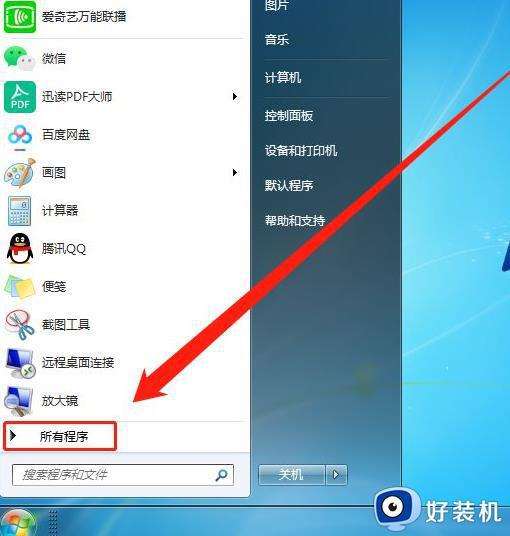
3、找到“附件”,点击打开。
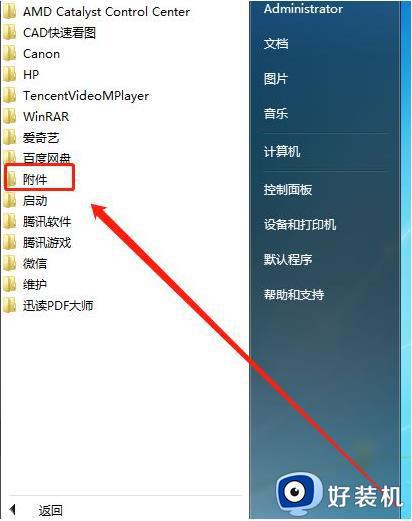
4、然后我们选择“运行”。
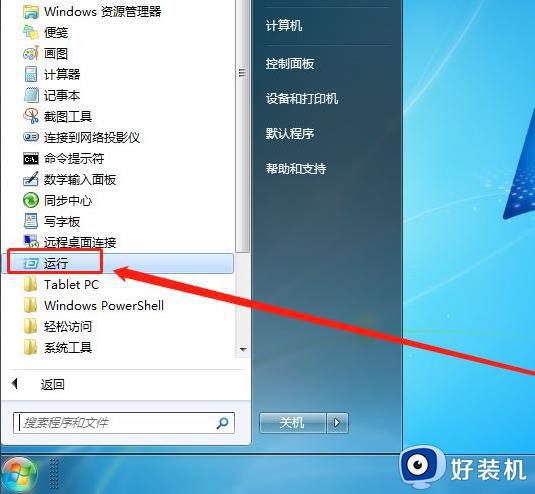
5、在窗口中输入:“mrt”,点击确定。
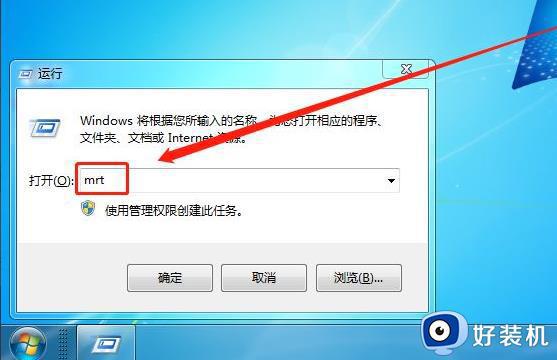
6、任意选择一种扫描类型,点击下一步。
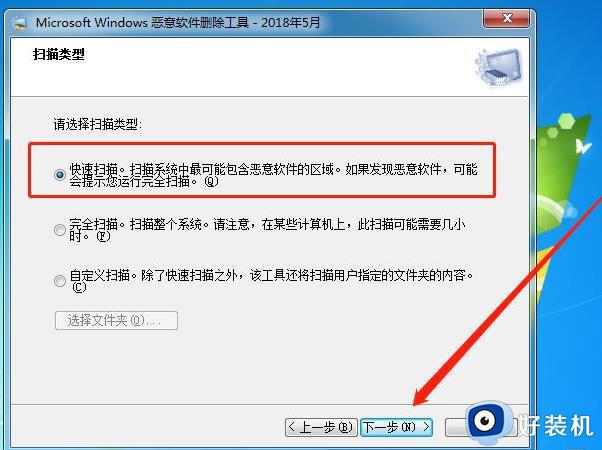
7、接着等待电脑扫描完成。
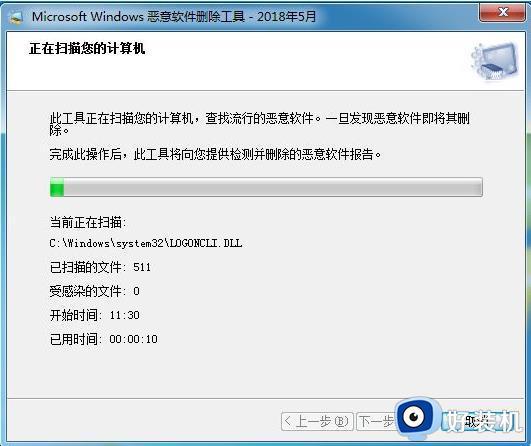
8、扫描结束后,有恶意软件的可以删除。没有的话点击完成即可。
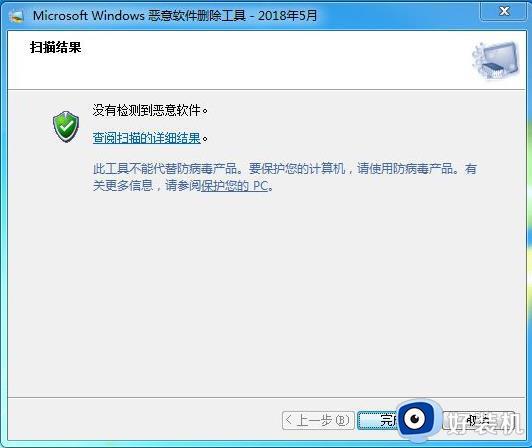
综上所述就是小编带来的win7系统如何彻底删除流氓软件相关内容了,还有不懂得用户就可以根据小编的方法来操作吧,希望本文能够对大家有所帮助。
win7流氓软件怎么彻底清除 win7系统如何彻底删除流氓软件相关教程
- win7强制删除流氓软件详细步骤 win7系统如何彻底删除流氓软件
- win7怎么删除流氓软件 win7系统如何删除流氓软件
- win7怎样一键删除流氓软件 快速删除win7系统流氓软件的方法
- win7电脑怎么彻底删除软件 win7如何彻底卸载软件
- win7怎么阻止流氓软件自动安装 win7禁止自动安装流氓软件的步骤
- 如何阻止Win7电脑上自动安装的流氓软件 Win7电脑流氓软件自动安装问题的解决方法
- win7卸载流氓软件又下回来了怎么解决
- 如何永久删除win7自带游戏 彻底删除win7游戏组件的方法
- 如何彻底删除Win7系统中的taobaoprotect.exe Win7系统如何完全卸载taobaoprotect.exe
- 金山毒霸怎么彻底删除win7 win7如何卸载金山毒霸
- win7访问win10共享文件没有权限怎么回事 win7访问不了win10的共享文件夹无权限如何处理
- win7发现不了局域网内打印机怎么办 win7搜索不到局域网打印机如何解决
- win7访问win10打印机出现禁用当前帐号如何处理
- win7发送到桌面不见了怎么回事 win7右键没有发送到桌面快捷方式如何解决
- win7电脑怎么用安全模式恢复出厂设置 win7安全模式下恢复出厂设置的方法
- win7电脑怎么用数据线连接手机网络 win7电脑数据线连接手机上网如何操作
win7教程推荐
- 1 win7每次重启都自动还原怎么办 win7电脑每次开机都自动还原解决方法
- 2 win7重置网络的步骤 win7怎么重置电脑网络
- 3 win7没有1920x1080分辨率怎么添加 win7屏幕分辨率没有1920x1080处理方法
- 4 win7无法验证此设备所需的驱动程序的数字签名处理方法
- 5 win7设置自动开机脚本教程 win7电脑怎么设置每天自动开机脚本
- 6 win7系统设置存储在哪里 win7系统怎么设置存储路径
- 7 win7系统迁移到固态硬盘后无法启动怎么解决
- 8 win7电脑共享打印机后不能打印怎么回事 win7打印机已共享但无法打印如何解决
- 9 win7系统摄像头无法捕捉画面怎么办 win7摄像头停止捕捉画面解决方法
- 10 win7电脑的打印机删除了还是在怎么回事 win7系统删除打印机后刷新又出现如何解决
